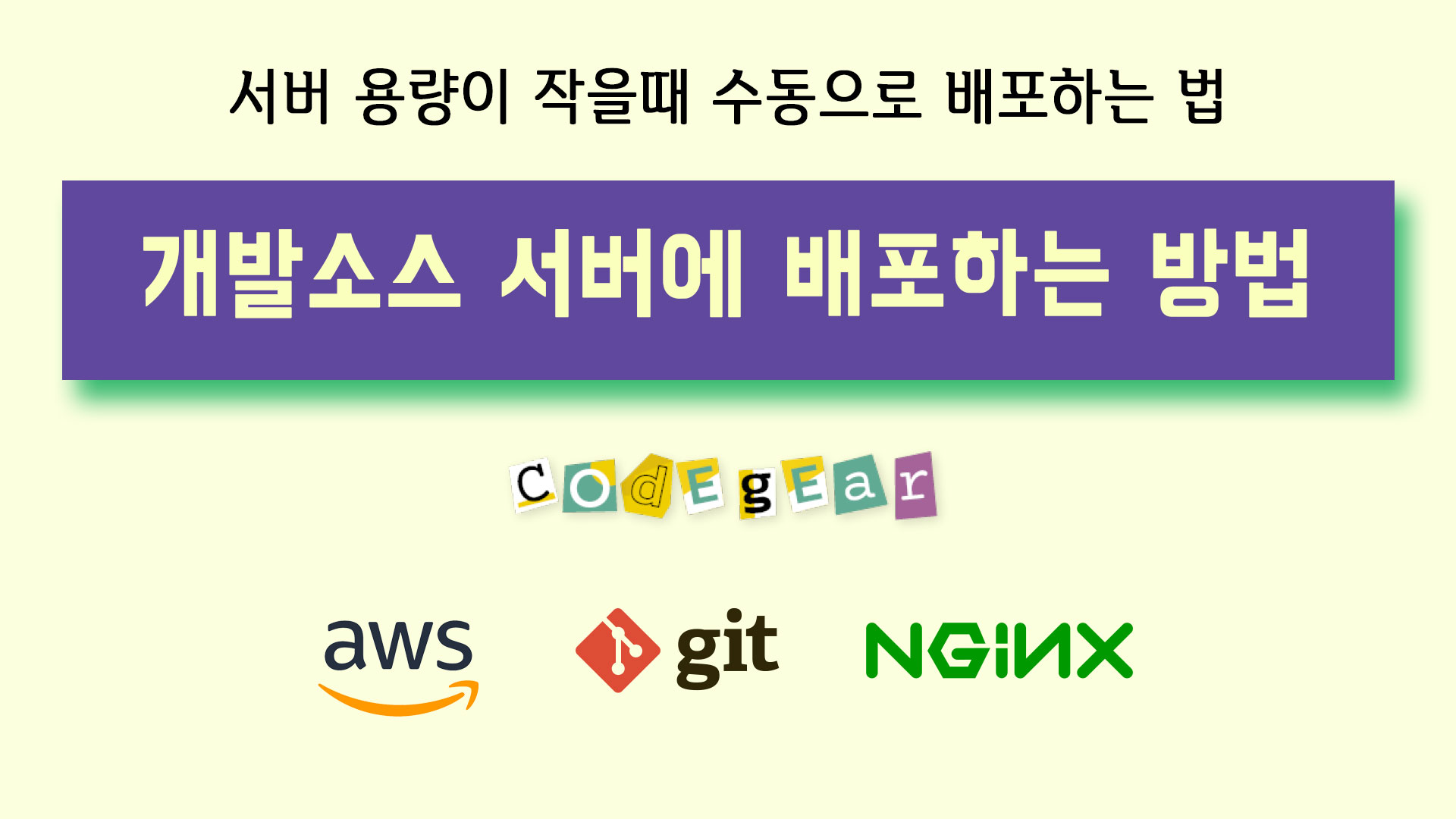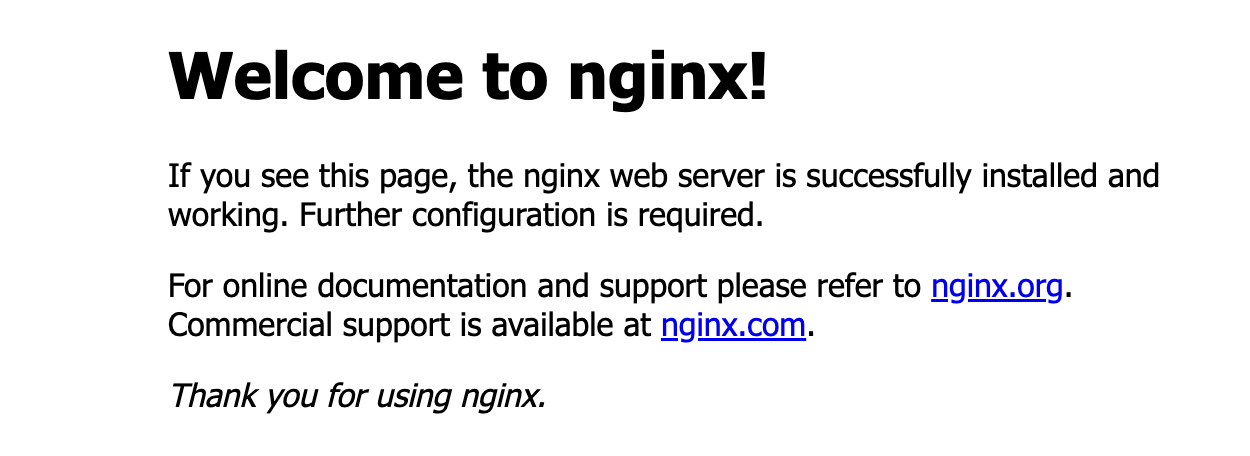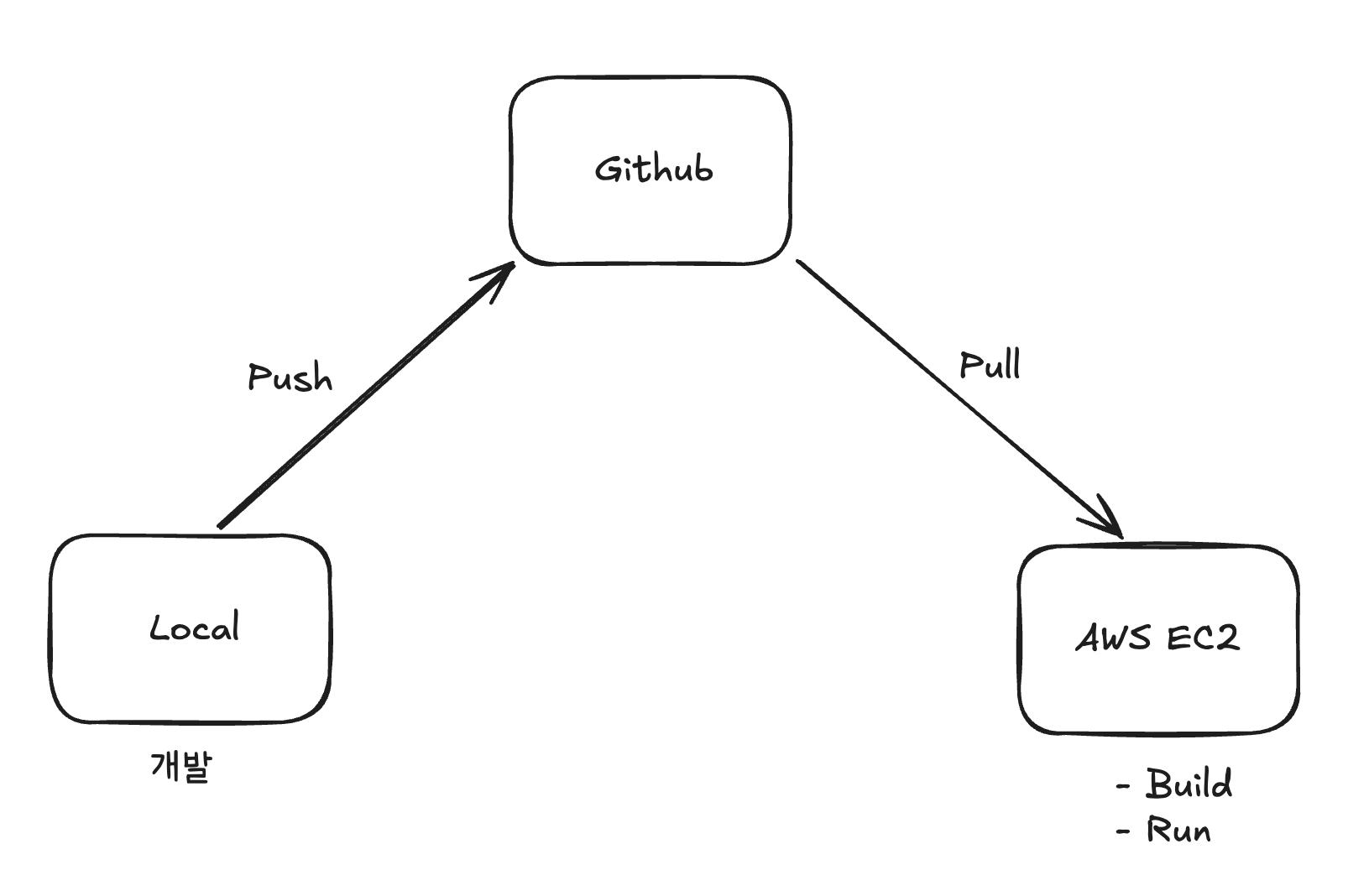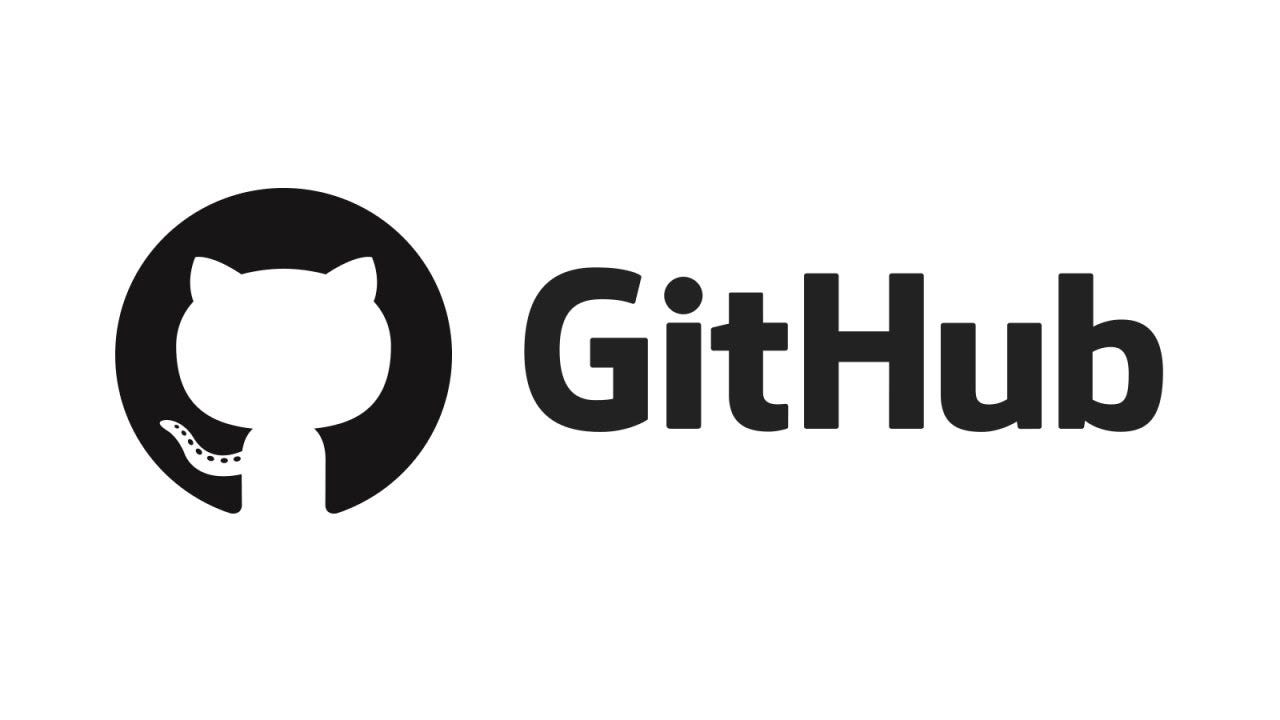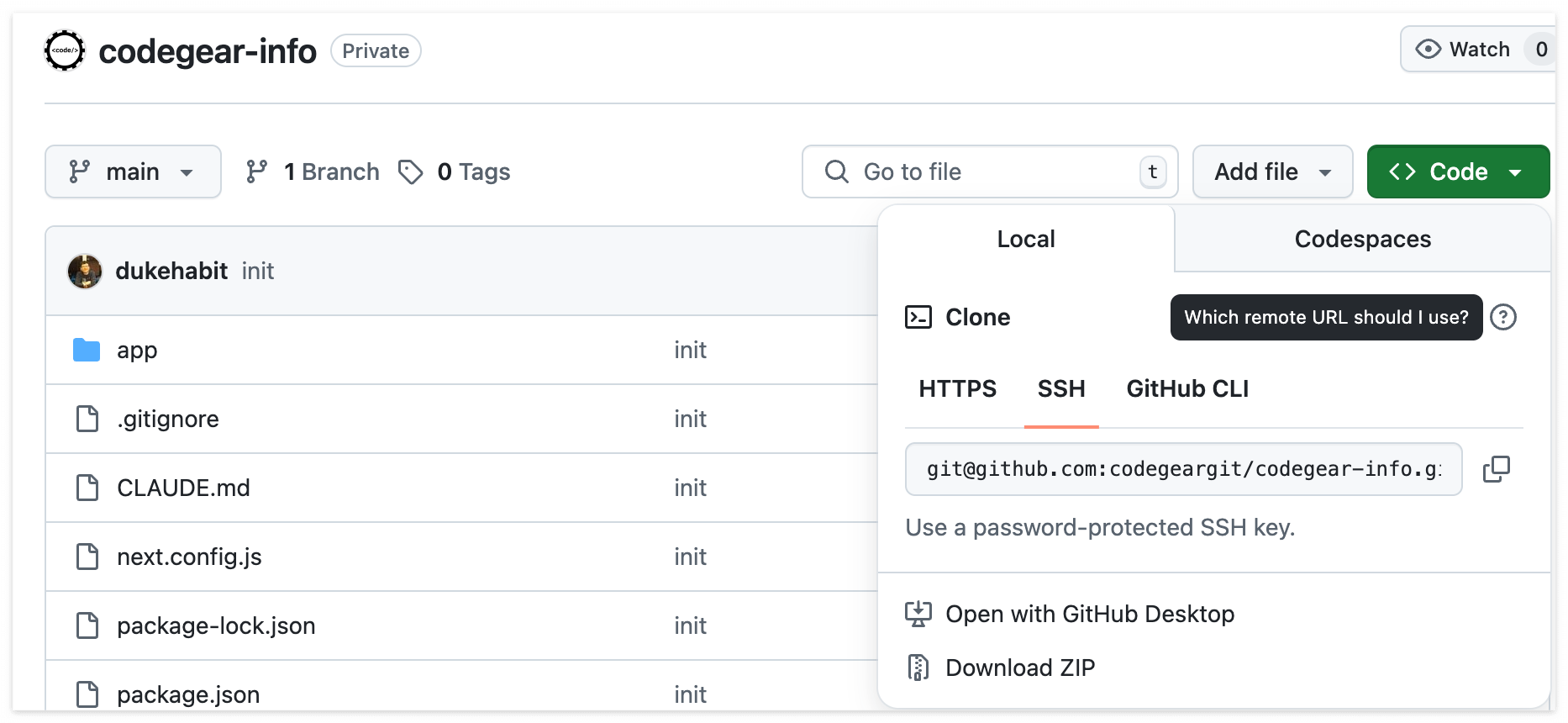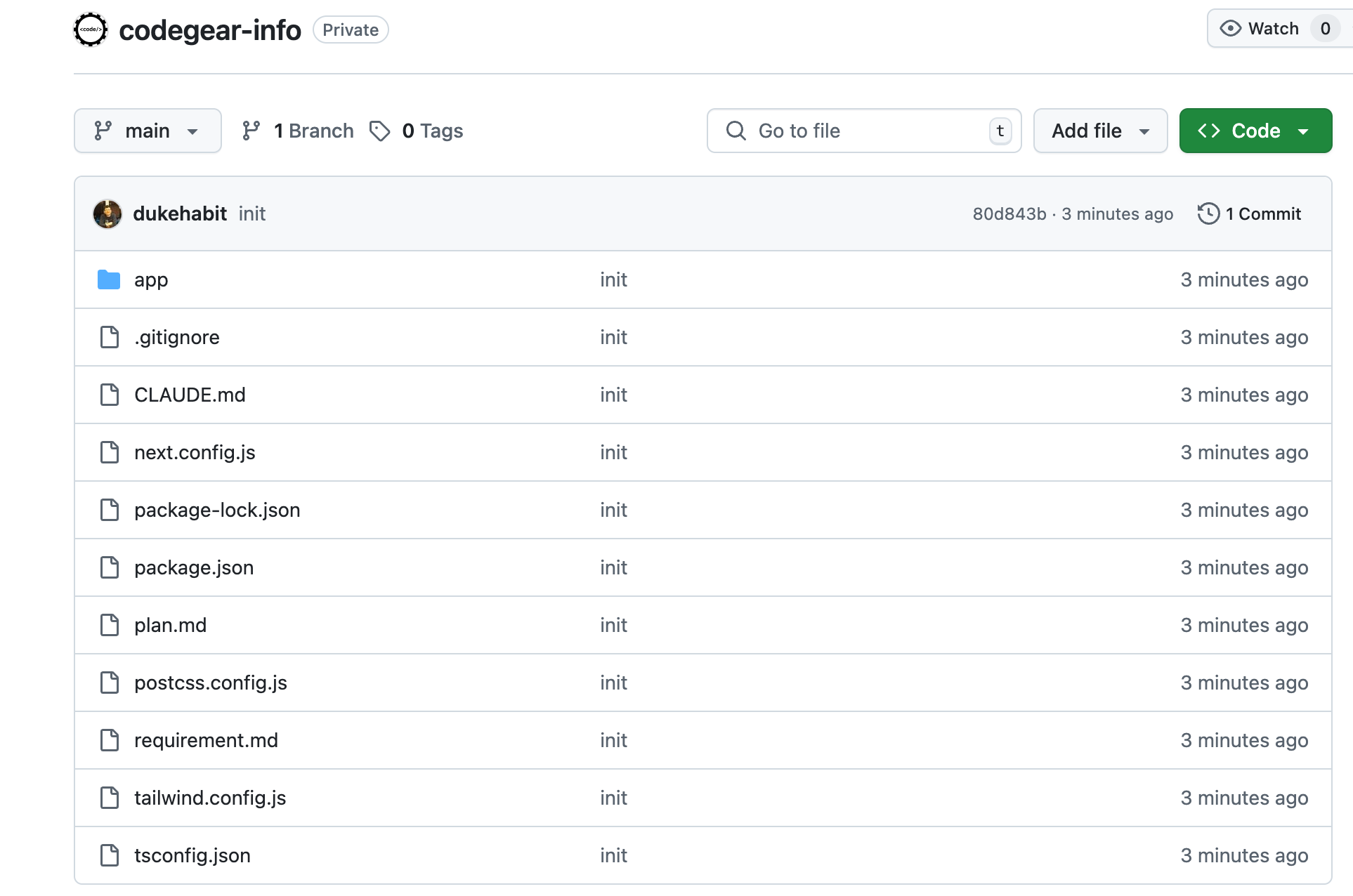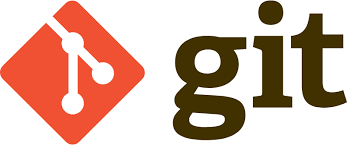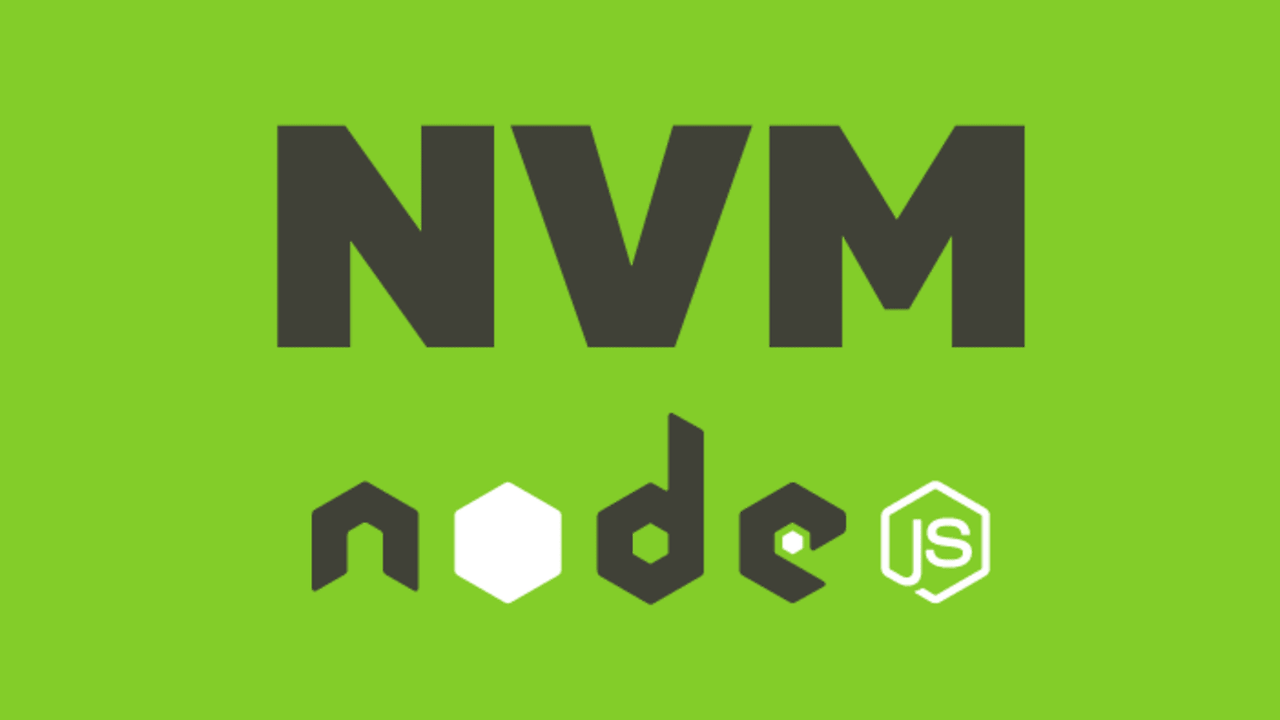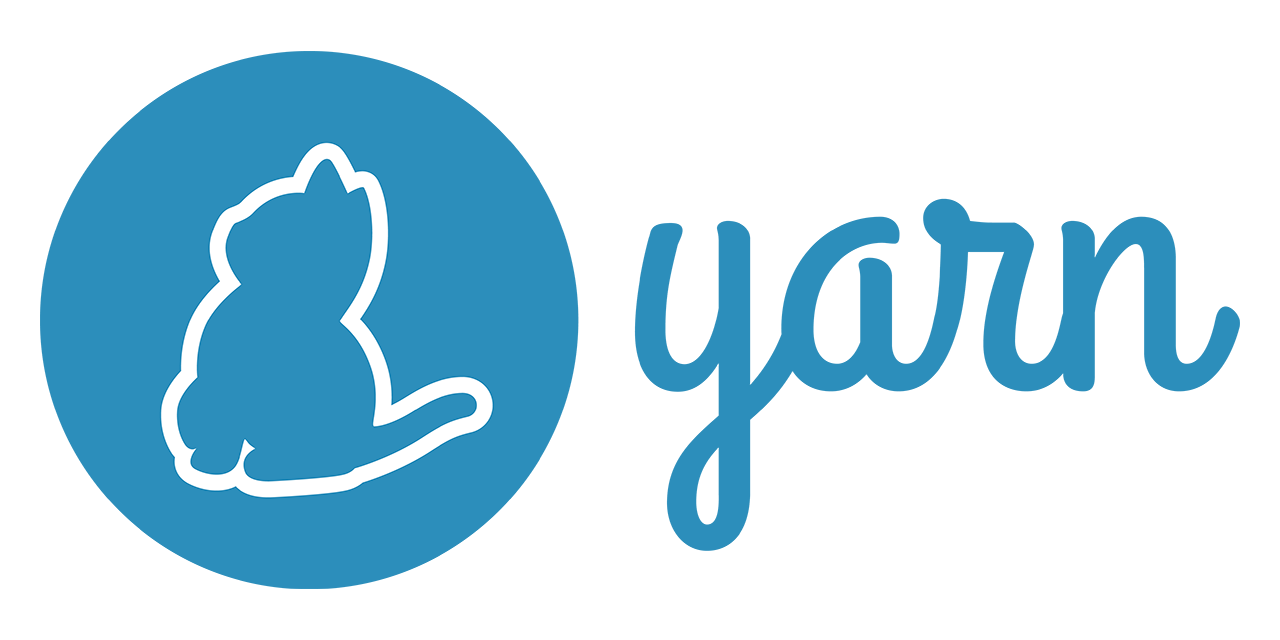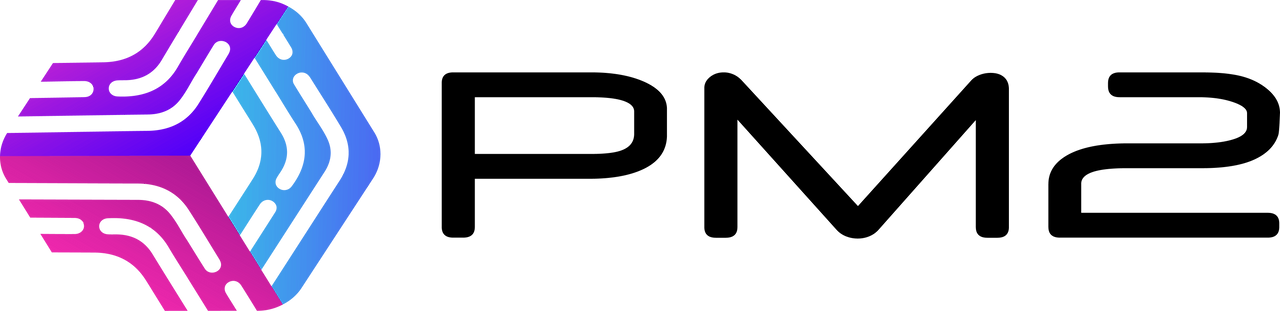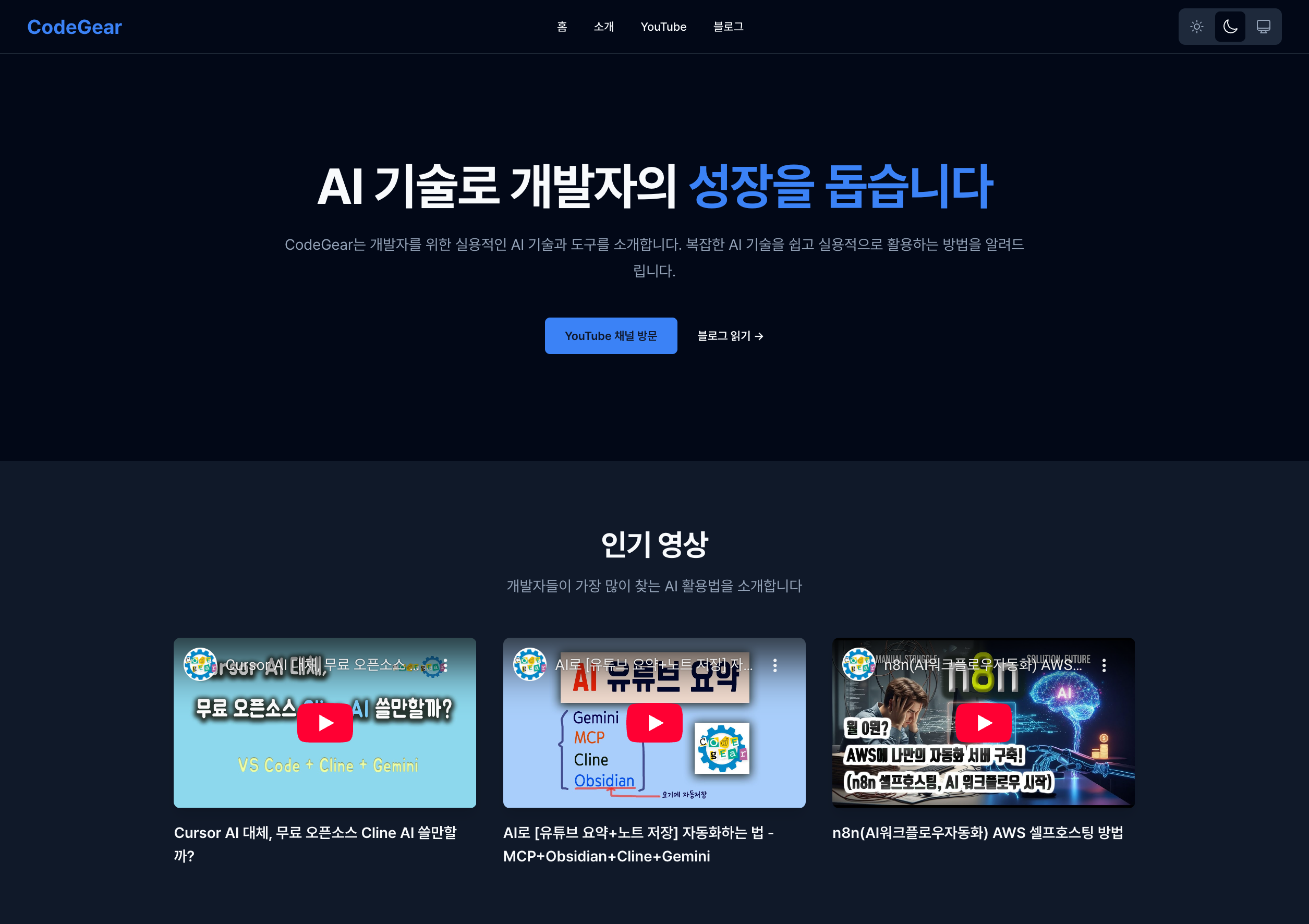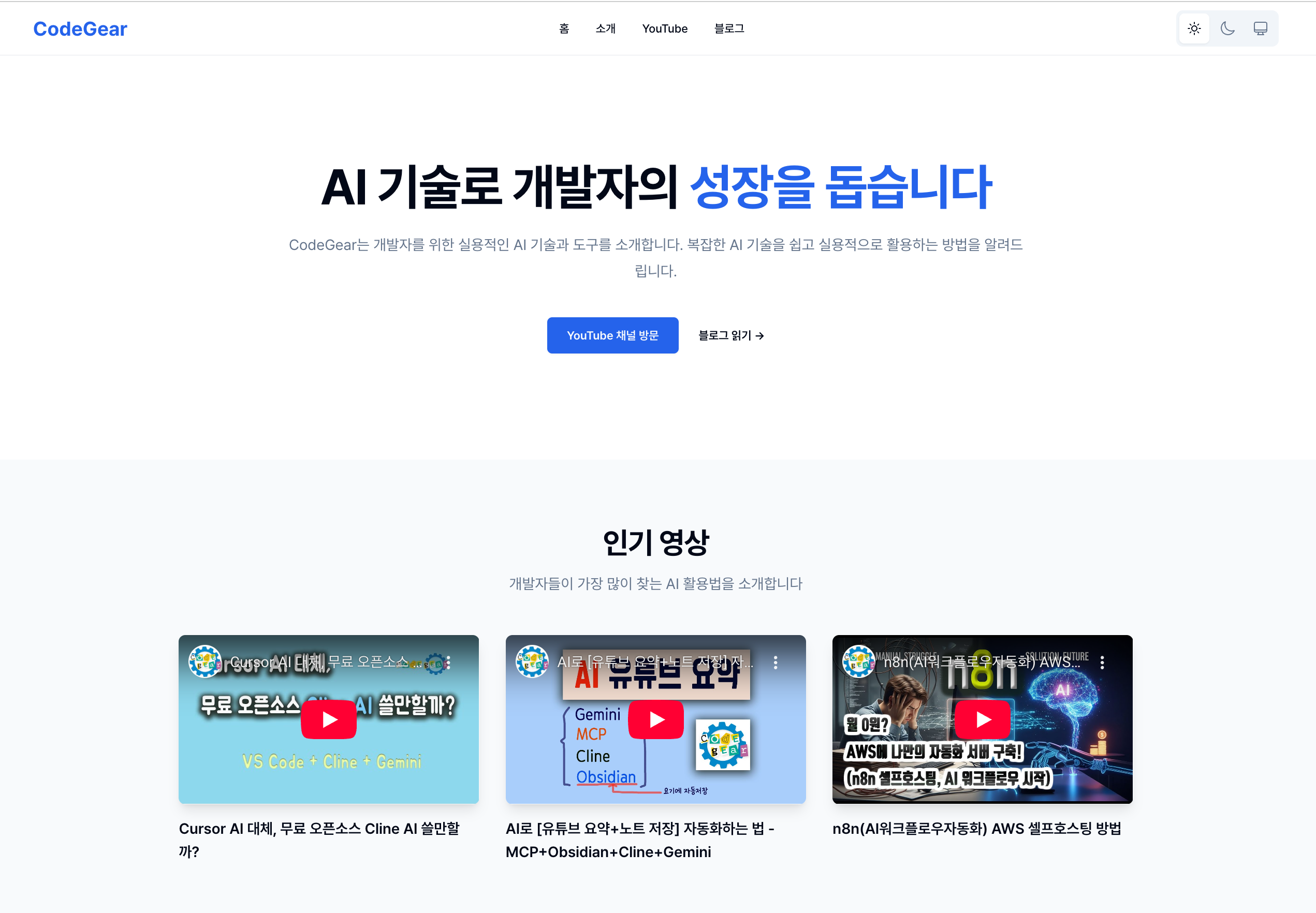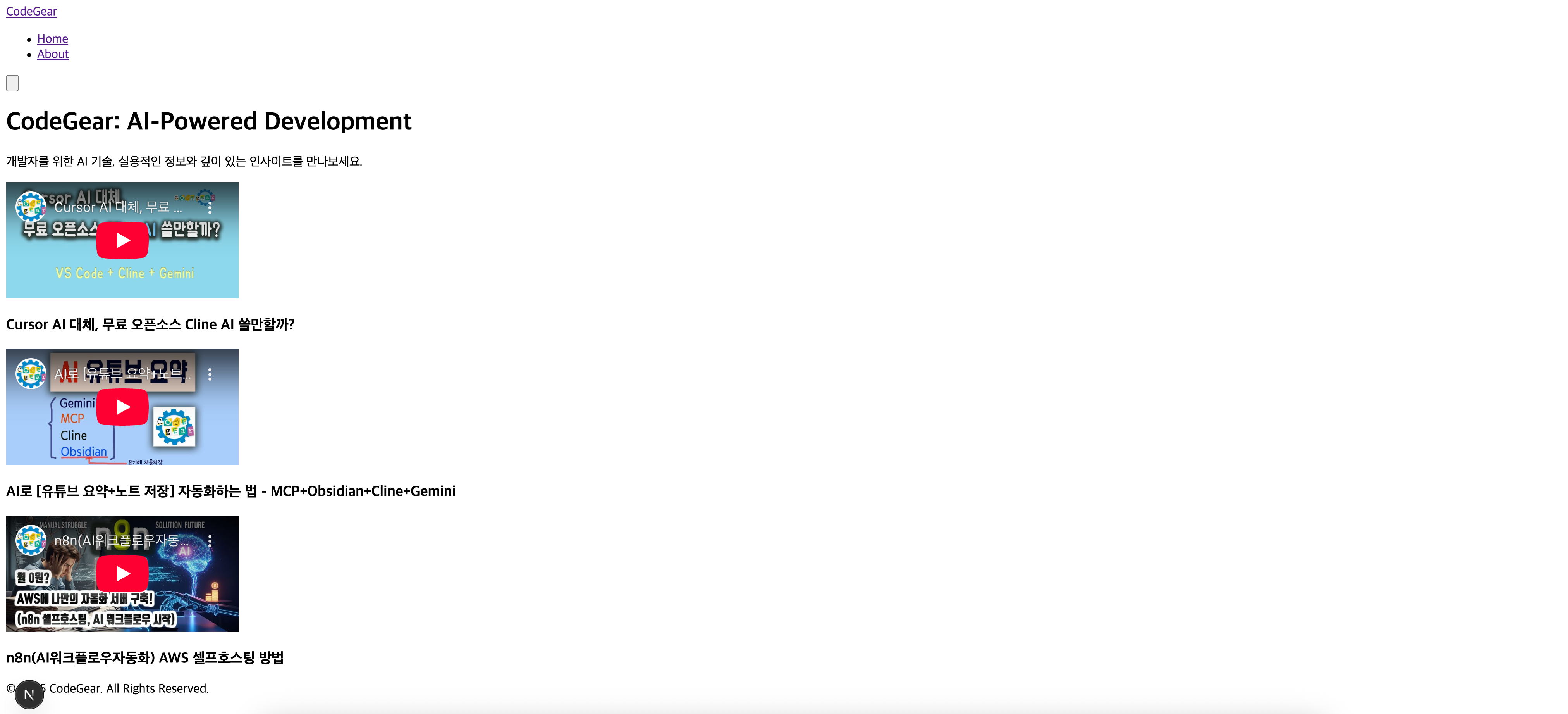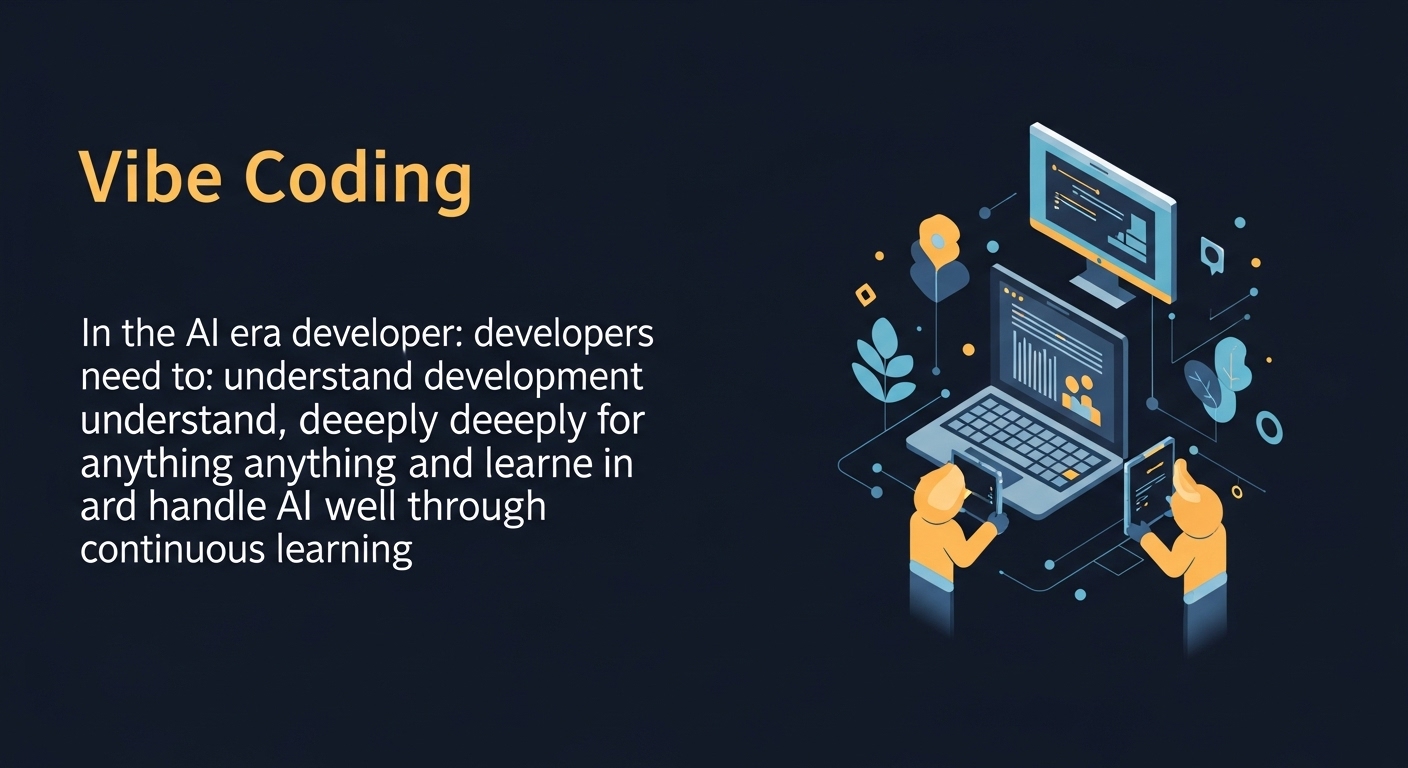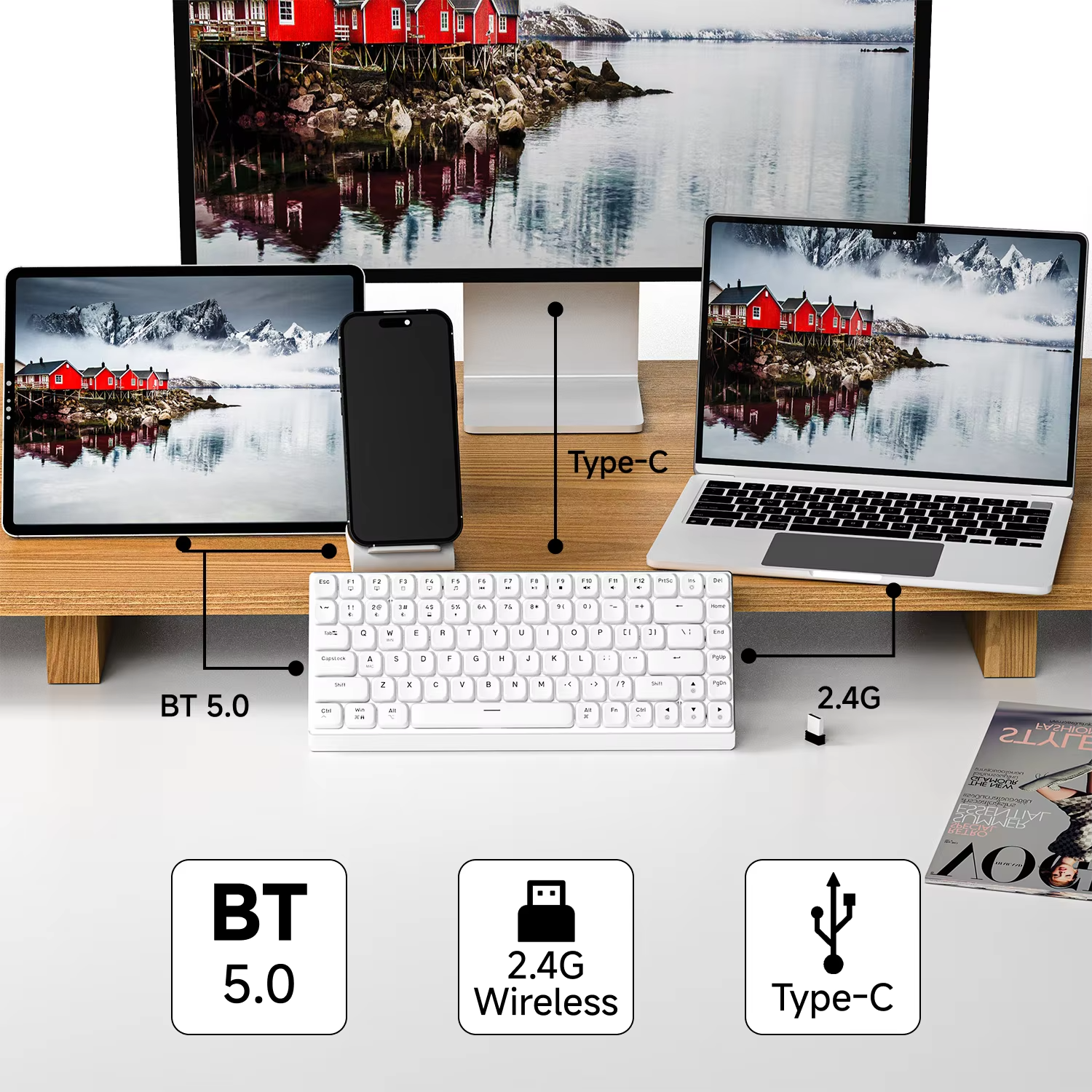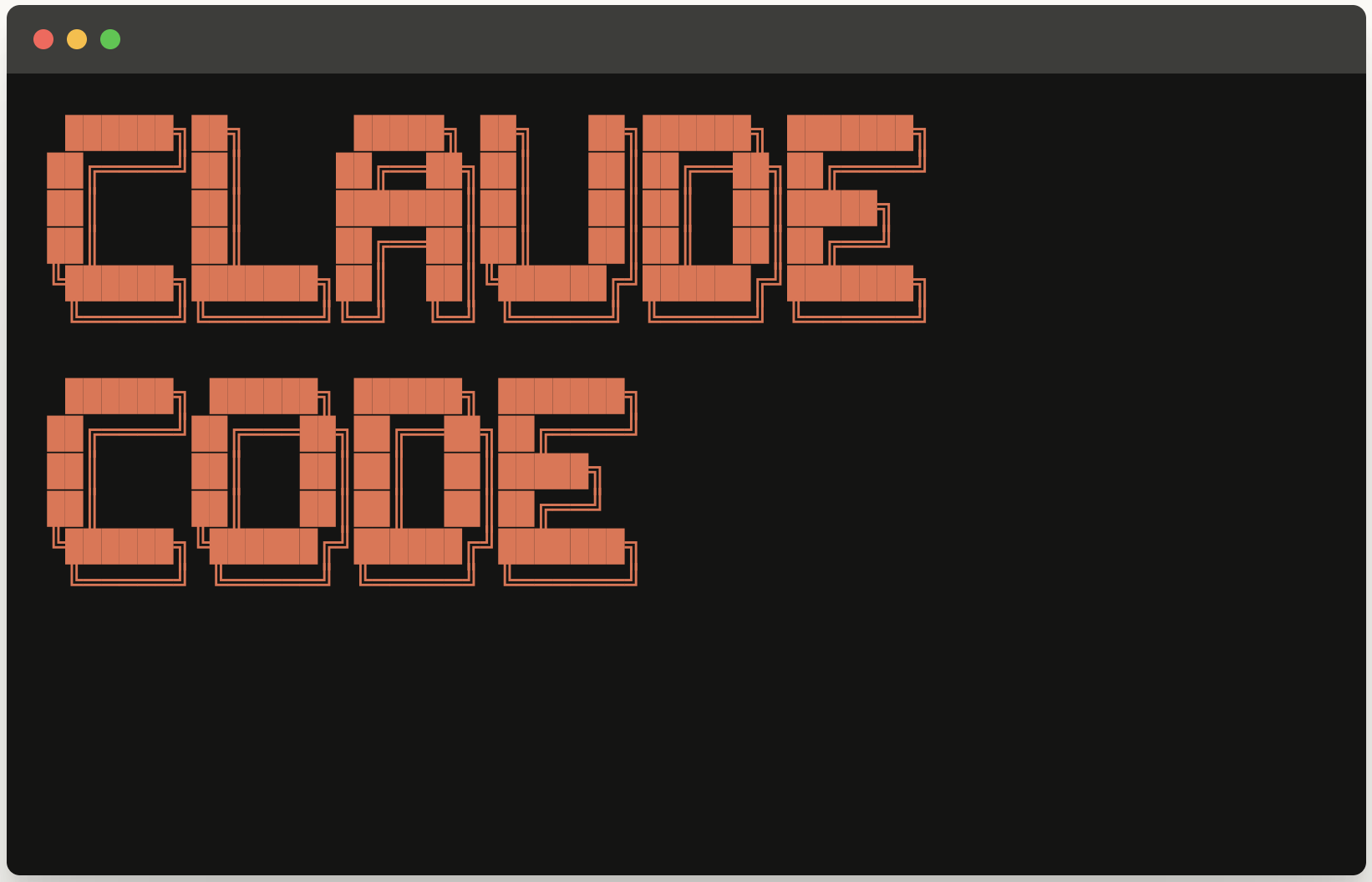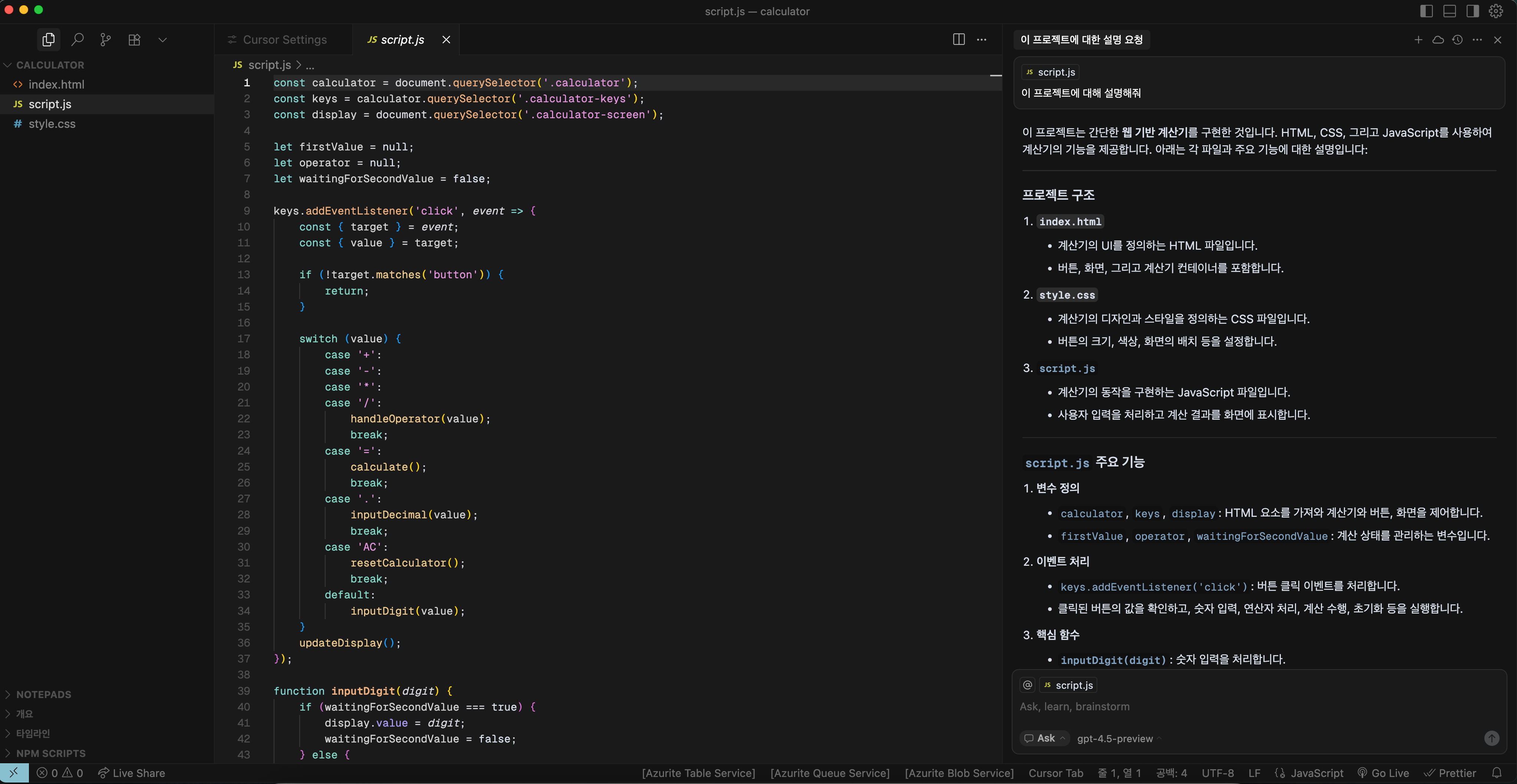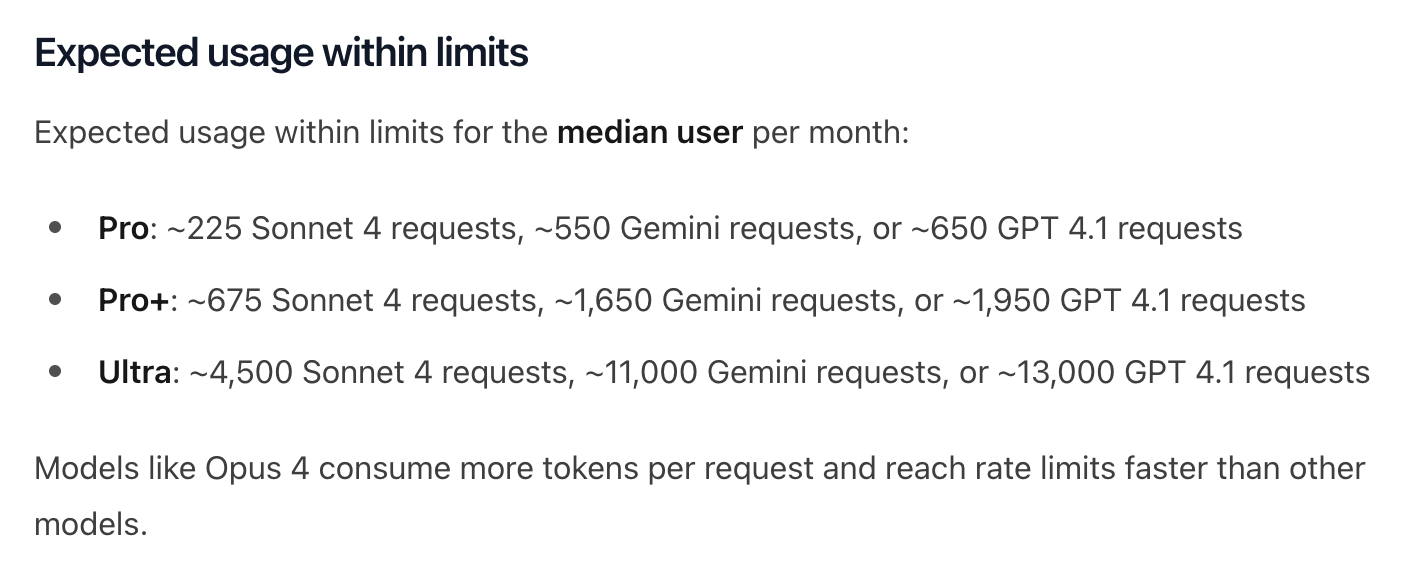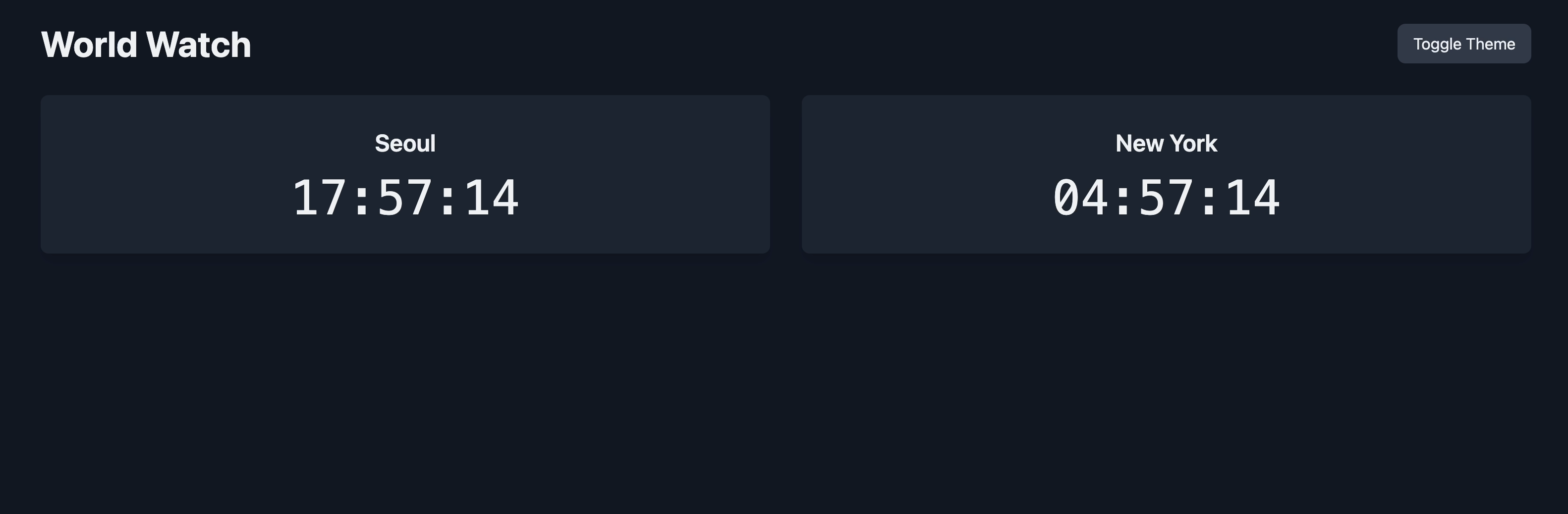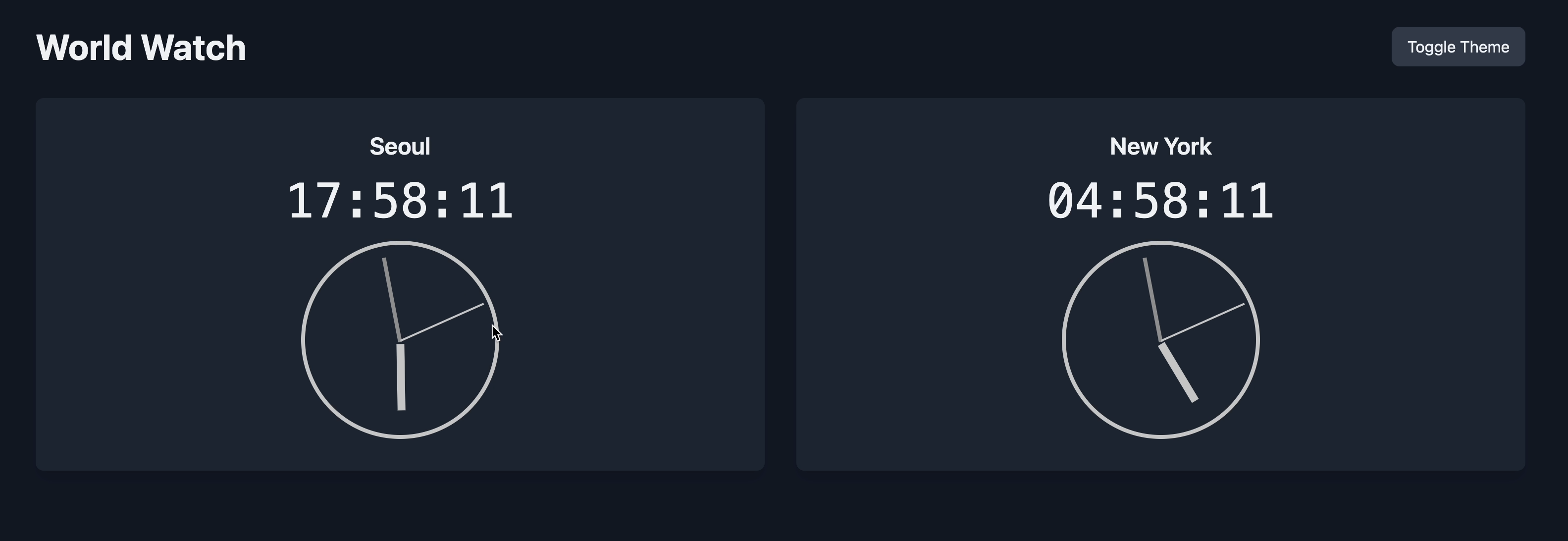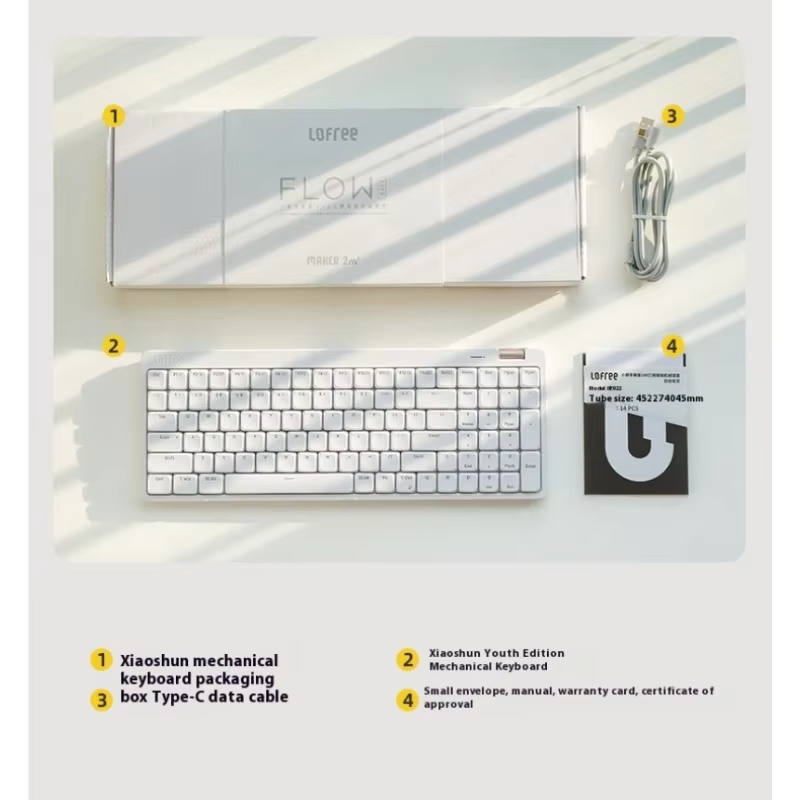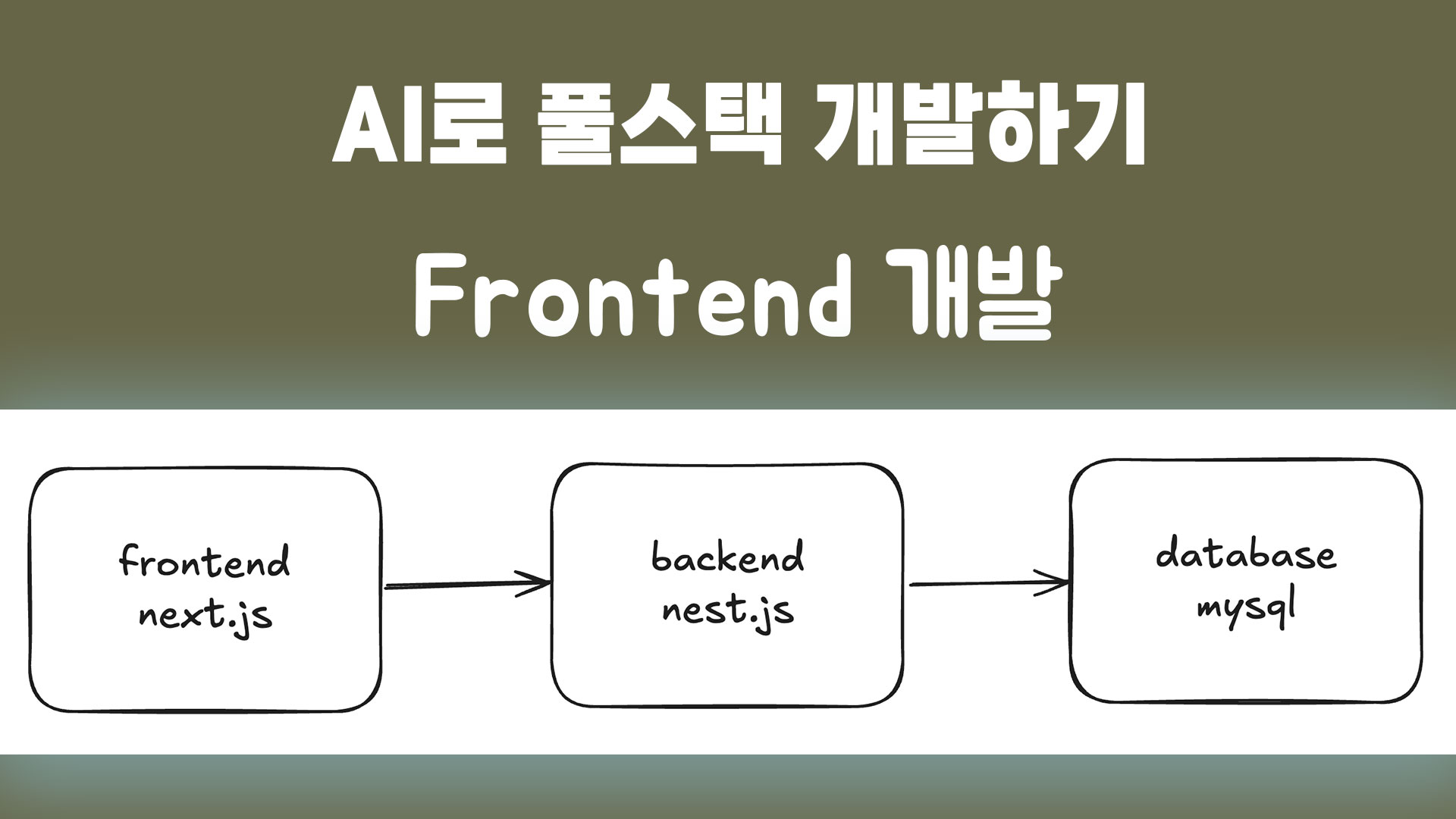
AI 코딩 도구 - 작동 방식에 따른 구분
AI 코딩 도구는 작동 방식 따라 세가지로 구분할 수 있습니다.
- 터미널 기반
- 맥에서는 터미널을 윈도우에서는 WSL(Windows Subsystem for Linux)을 사용합니다.
- 클로드 코드, 제미나이 CLI 등
- IDE(통합개발환경) 플러그인 형태
- 대부분 Visual Studio Code를 플러그인 형태로 제공되어 IDE에 설치 후 사용합니다.
- Cursor, Windsurf, Cline AI, RooCode AI, Github Copilot 등
- Web Service
- 웹사이트에 로그인 해서 사용합니다.
- 구글 AI Studio, v0.dev, Replit 등
개인적으로 Web Service는 잘 사용을 하지 않습니다.
회사에서 개발할때는 Code Base에서 수정을 하거나, 기능을 추가하는 경우가 많다보니 적합하지 않아서 입니다.
AI로 개발을 잘 하는 방법
AI로 개발을 할때 중요한 것은 AI에게 어떻게 지시를 하는가 입니다.
지시하는 사람이 얼마나 구체적이고, 명확하게 지시를 하는가에 따라 결과물이 달라집니다.
AI가 연속성을 가지고 개발을 잘 진행하게 하려면 다음과 같은 방법을 사용하세요.
- 요구사항을 명확하게 알려줄것.
- 처음부터 끝까지 모든것을 한번에 요청하지 말것
- 개발을 단계별로 나누어서 진행할 수 있도록 AI가 직접 계획을 수립하게 지시할 것.
- 계획에 따라 순차적으로 진행을 하되 반드시 소스 검토와 테스트를 할 것.
- 처음 소스가 만들어지만 그 이후에는 작은 기능을 하나씩 붙여 나갈것.
프론트엔드 개발하기
프론트엔드 개발을 하기 위해서 다음과 같은 요구사항 문서를 작성합니다.
저는 주로 마크다운 문법을 사용하는 옵시디언을 이용해 문서를 만듭니다.
다음은 codegear.info 프론트엔드 개발을 위한 requirement-frontend.md 문서입니다.
### 1. **사이트 목적 및 대상 사용자**
- **사이트 목적:** 이 사이트는 AI 특히 프로그램 개발과 관련된 AI 기술을 소개하는 CodeGear의 유튜브와 블로그를 소개 및 홍보하기 위한 것
- **대상 사용자:** AI에 관심이 있는 개발자가 주 고객층임
- _왜 필요한가?_ AI 관련된 정보는 많이 있지만, 개발자에게 꼭 필요한 정보는 찾기 힘든면이 있음. 이러한 대상 사용자의 니즈를 충족시키기 위해, 사이트는 **전문적이고 실용적인 정보**를 명확하고 효율적으로 전달하는 데 중점을 두어야 함.
### 2. **주요 기능 및 페이지 구성**
- **필수 페이지:**
- **홈 (Landing Page):** 방문자에게 첫인상을 주고 핵심 메시지를 전달하는 페이지. 아래 유튜브 인기 영상 3개를 중앙에 사이트 임베드 해서 보여줄것.
- Cursor AI 대체, 무료 오픈소스 Cline AI 쓸만할까?
- https://youtu.be/AWWNCGXFTfw?si=uTh_TlM9oO826l8w
- AI로 [유튜브 요약+노트 저장] 자동화하는 법 - MCP+Obsidian+Cline+Gemini
- https://youtu.be/XXurwjs307s?si=n4YYvbEYv4T49Xsj
- n8n(AI워크플로우자동화) AWS 셀프호스팅 방법
- https://youtu.be/rZnBHanWiZg?si=Q7XNIaNB7TJO7Aoc
- **소개/About:** 유튜브와 블로그에 대한 정보.
- 유튜브 채널 : https://www.youtube.com/@codegear-21
- 블로그 : https://codegear.tistory.com/
- **기능:**
- **반응형 디자인:** 모바일, 태블릿, 데스크톱 등 다양한 기기에서 잘 보이도록.
- **디자인**: Clean & Modern Minimalism과 Bold & Expressive Typography를 적절히 사용할것.
- **다크 모드**: 다크모드, 라이트모드, 시스템 모드를 선택할 수 있도록.
- **간단한 애니메이션/인터랙션:** 사용자 경험을 향상시킬 수 있는 요소 (스크롤 애니메이션, 호버 효과 등).
- **SEO 친화적:** 검색 엔진에 노출이 잘 되도록 기본적인 메타태그 설정 등.
### 3. **콘텐츠 요구사항**
- **이미지 or 비디오:** 저작권에 위배되지 않도록 https://pixabay.com 에서 적절한것을 사용할 것.
- **아이콘:** Heroicons 아이콘 팩을 사용할것.
### 4. **성능 및 접근성**
- **로딩 속도:** 빠른 페이지 로딩 속도 (Core Web Vitals 고려).
- **접근성 (Accessibility):** 시각 장애인 등 다양한 사용자를 위한 웹 접근성 고려 (ARIA 속성, 키보드 내비게이션 등)
### 5. **구현계획**
- 한번에 사이트를 완성하지 말고, 단계별 계획을 세워서 만들것.
- plan.md에 계획 내용을 작성해서 저장해서 실제 구현시 사용할것.
### 6. **프레임워크**
- 프레임워크는 next.js 로 만들것.
- 컴포넌트 기능을 최대한 활용할 것.
### 7. **언어**
- 답변은 한국어로 할것- ###, ** 등의 기호가 들어가 있는데, 마크다운 에디터를 사용하면 아래와 같이 보이게 됩니다.
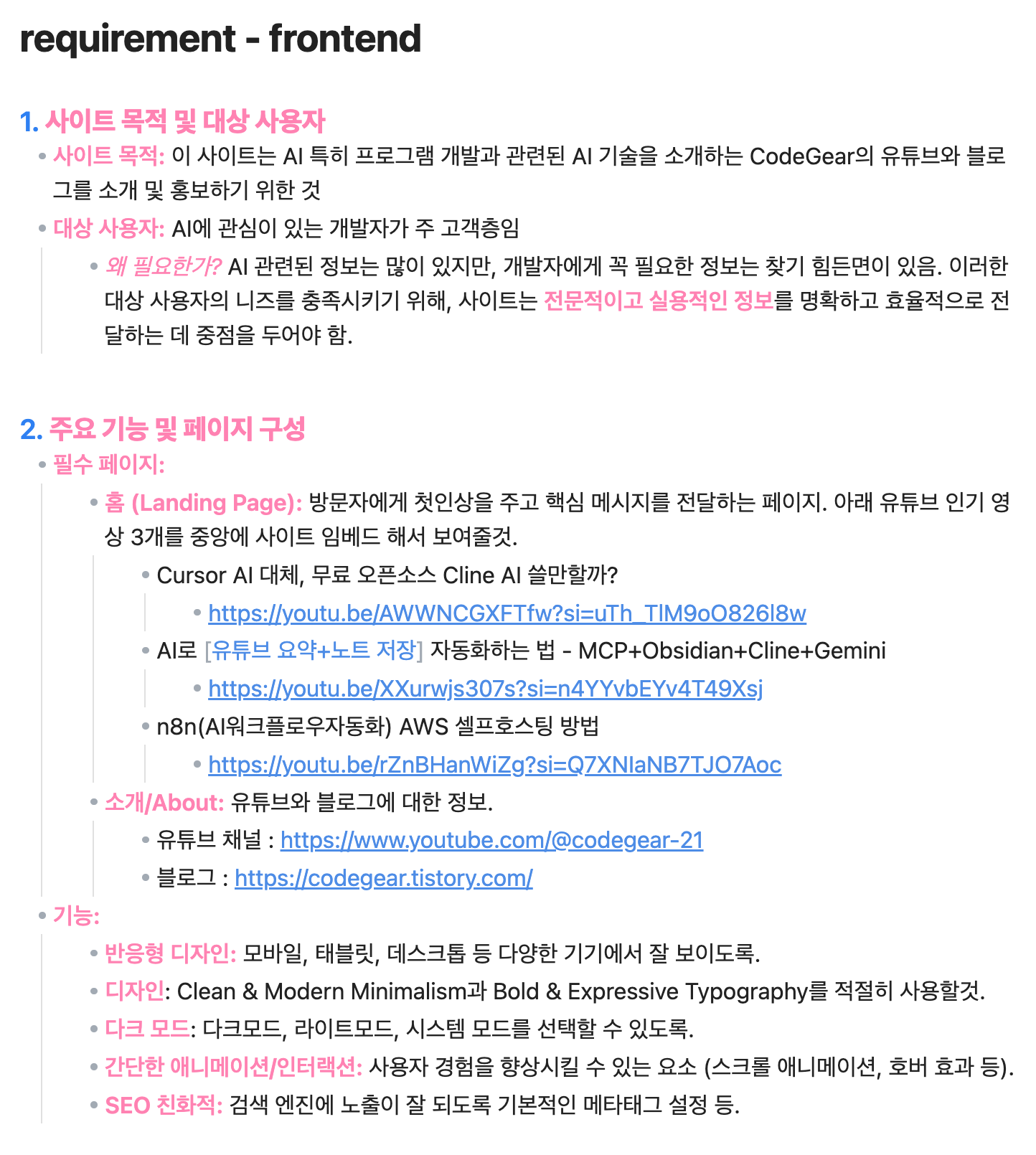
AI 코드 어시스턴트에게 개발 요청하기
지난 개요에서 설명한 폴더 구조는 다음과 같습니다.
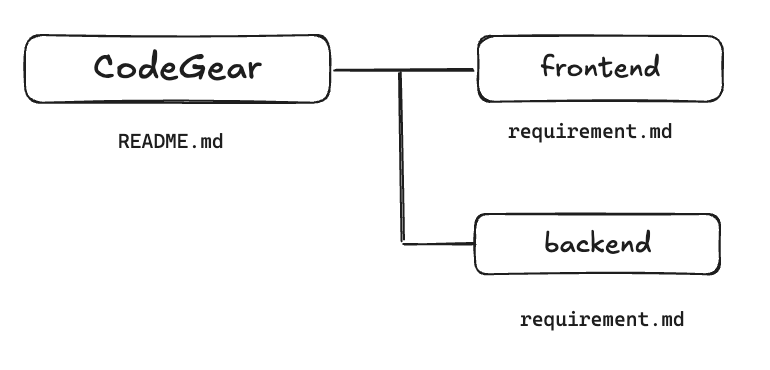
이제 requirement.md를 이용해서 개발을 요청해 보겠습니다.
- 프론트엔드 폴더에 requirement.md를 복사합니다.
- 프론트엔드 폴더에서 에디터를 열고 AI에게 개발 요청을 합니다.
- IDE 기반의 어시스턴트는 Roo Code AI를 사용했습니다.
- RooCode AI의 경우 Architect 모드로 시작 하였고, 계획이 수립되면 Code 모드로 변경하였습니다.
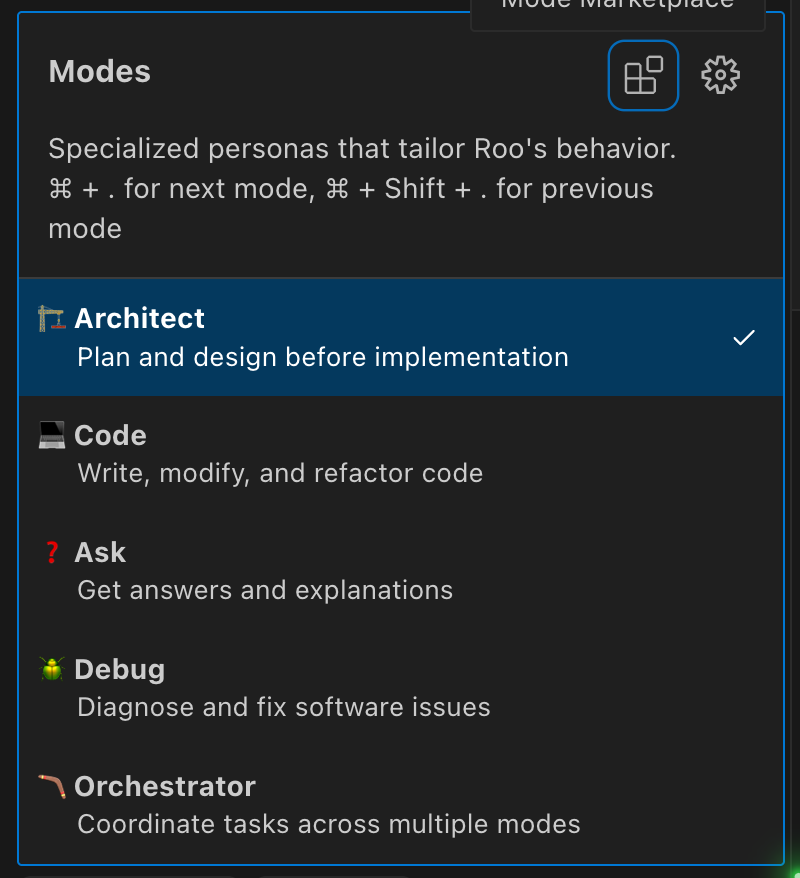
- 터미널 기반은 클로드 코드를 사용하였습니다.
- VSCode에 클로드코드 플러그인을 설치하면 좀 더 편하게 하실 수 있습니다.
- 두 케이스 모두 아래와 같이 입력하면 프로젝트를 생성합니다.
requirement.md를 분석해서 구현 plan을 수립해줘
- 중간에 진행 여부를 묻는 과정이 있는데, 지금과 같이 프로젝트를 생성하고 특별한 로직이 들어가지 않을 경우는 Auto 모드로 진행을 해도 괜찮습니다.
어시스턴트별 결과 확인
물론 어시스턴트에 어떤 AI모델을 붙였는지에 따라 결과가 달라질 수 있습니다.
요구사항 마크다운을 수정해도 결과가 달라집니다.
다음은 제가 수행한 결과들이니 참조용으로만 봐주세요.
클로드 코드

제미나이 CLI

루코드+제미나이
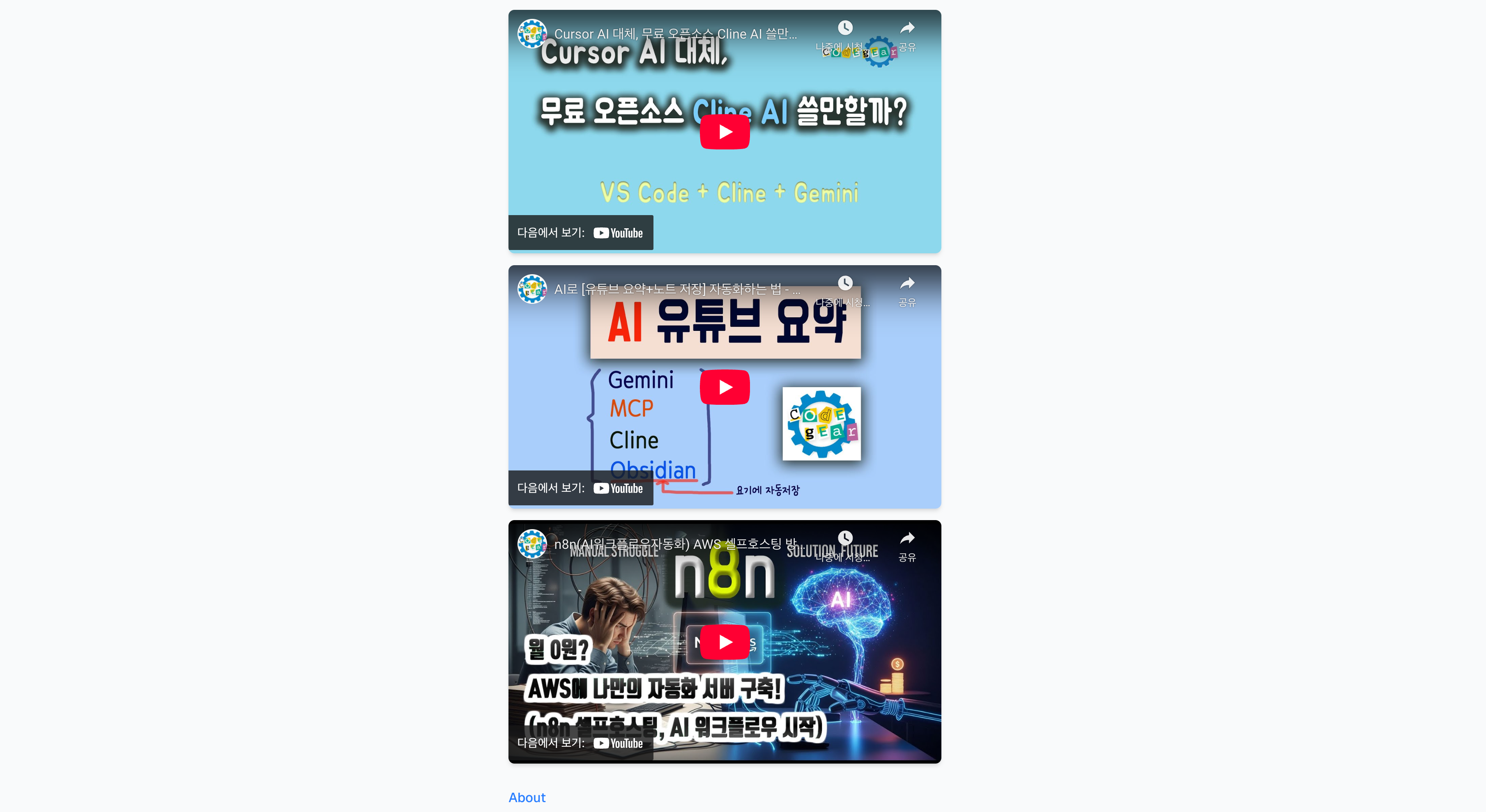
이렇게 해서 완성된 소스를 준비된 서버에 배포하시면 됩니다.
도메인 구매와 서버 구축 방법은 아래 링크된 글에서 확인하실 수 있습니다.
https://codegear.tistory.com/137
6천원 도메인, 무료 AWS로 '나만의 웹사이트' 띄우는 갓성비 끝판왕 가이드!
https://youtu.be/xXxljxkJy7Y 서비스 개발이 완료되면, 이를 서비스 하기 위해서는 서버와 도메인이 필요합니다.도메인을 싸게 구입하는 방법과AWS에서 도메인을 등록하고 서버를 셋팅해서 도메인 서버
codegear.tistory.com
배포 방법은 아래 링크된 글에서 보실 수 있습니다.
https://codegear.tistory.com/145
수동으로 개발 소스 서버에 배포하기(aws, github, pm2, nginx)
지난번에 codegear.info 도메인에 nginx 설정만 해놓은 상태라.이번에 claude code로 개발한 사이트를 서버에 올리는 과정을 정리해보겠습니다. codegear.info 사이트는 nginx 셋팅만 되어 있는 상태라 아래와
codegear.tistory.com
'AI로 풀스택 개발하기' 카테고리의 다른 글
| AI로 풀스택 개발하기:구글 로그인(프론트 & 백엔드 동시 개발) (7) | 2025.08.02 |
|---|---|
| AI로 풀스택 개발하기:백엔드 개발(CodeGear.Info) (4) | 2025.07.27 |
| AI로 풀스택 개발하기:프로젝트 개요(CodeGear.Info) (4) | 2025.07.20 |
| 수동으로 개발 소스 서버에 배포하기(aws, github, pm2, nginx) (1) | 2025.07.12 |
| 6천원 도메인, 무료 AWS로 '나만의 웹사이트' 띄우는 갓성비 끝판왕 가이드! (0) | 2025.06.28 |